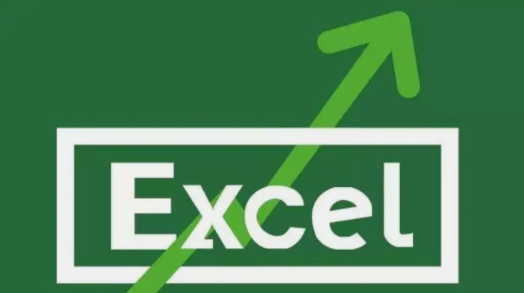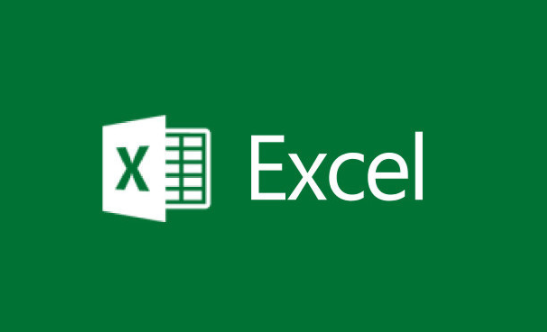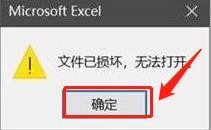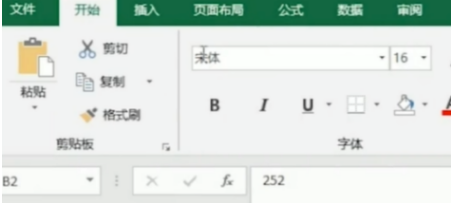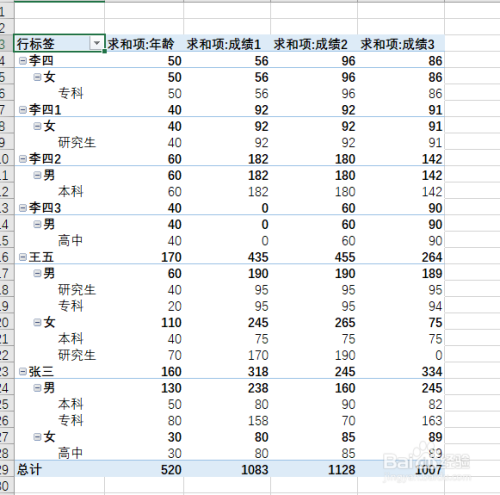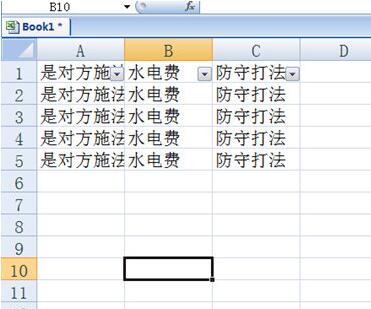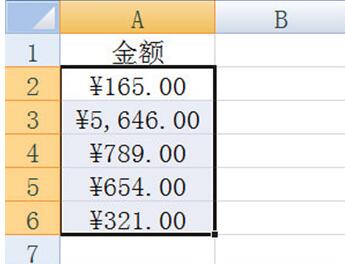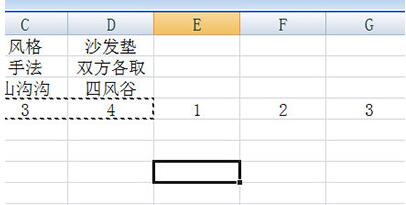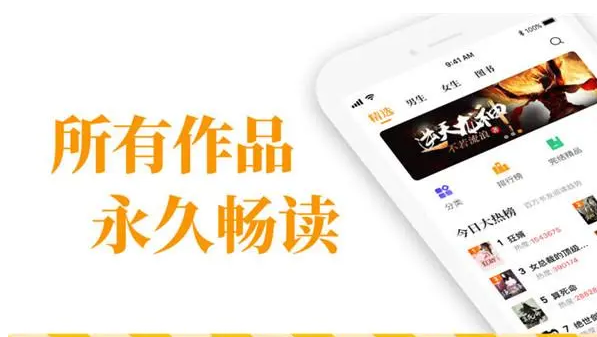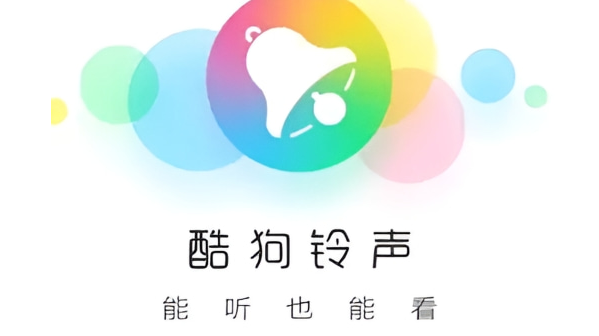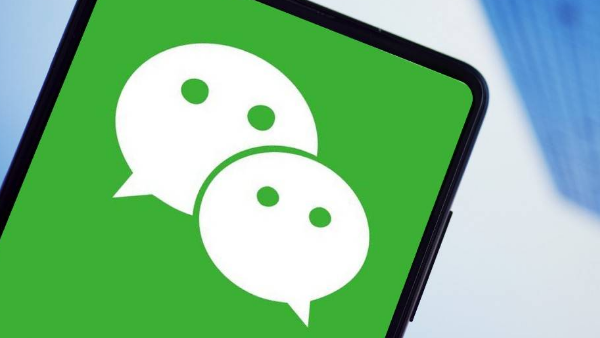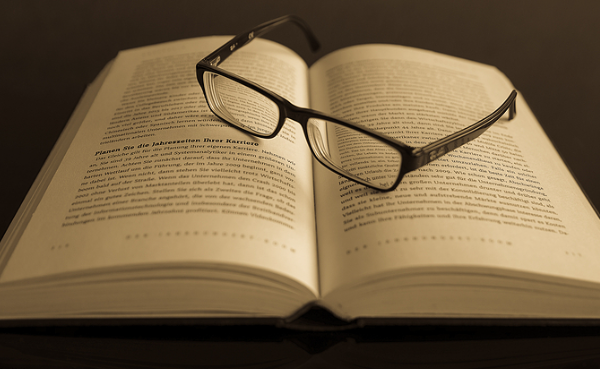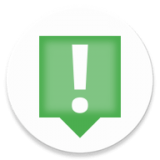excel怎么下拉复制公式
发布时间:2022-12-12 10:02:52来源:pi7手游网作者:匿名
表格怎么下拉复制公式内容?excel作为我们最常用的制作表格的功能,整理数据经常会使用到公式,那么我们怎么设置下拉就能复制公式呢?下面有兴趣的用户和小编一起来了解下具体的操作吧~
Excel相关推荐:

excel怎么下拉复制公式
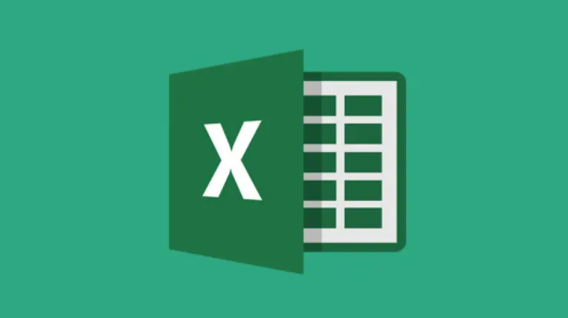
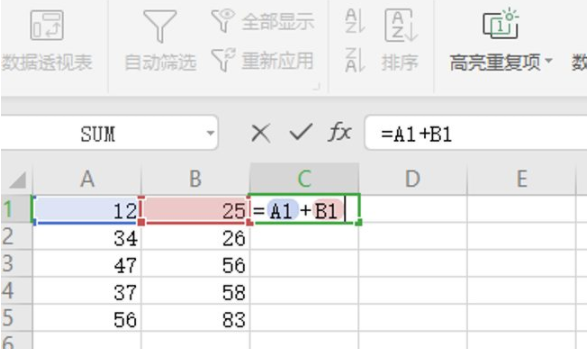
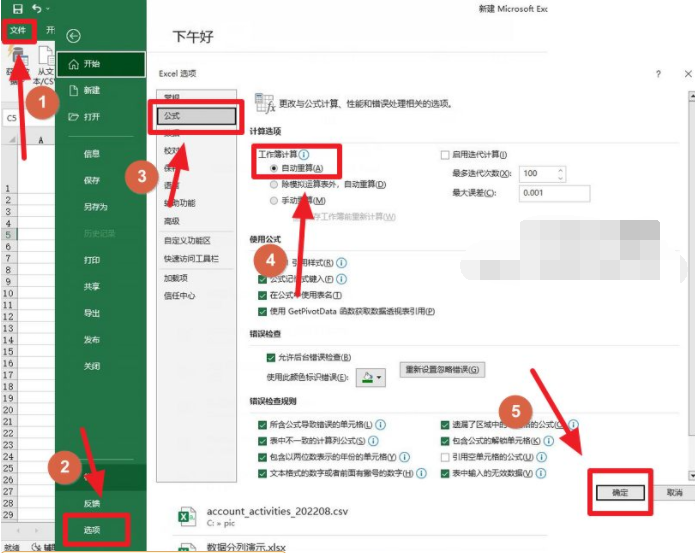
1、打开excel表格,如上图所示,我们点击图示标注1所示的“文件”,然后点击图示标注2所示的“选项”,接着就会弹出excel选项设置界面,我们点击图示标注3所示的“公式”,然后找到图示标注4所示的工作簿计算,我们将其设置为“自动重算”,最后点击图示标注5所示的“确定”;
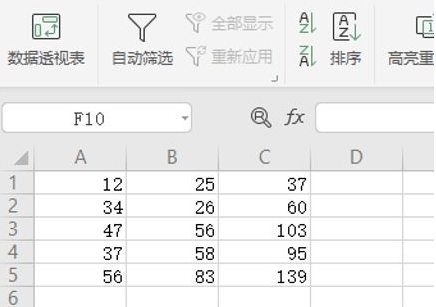
2、设置完成之后,我们再下拉复制公式,这样公式就会进行自动计算给出结果了,如上图所示。
上述就是小编带来excel怎么下拉复制公式的具体操作步骤啦,大家更快去应用中按照文中的顺序操作一番吧!关注我们每天还可以获得更多操作教程哦~
注:文中插图与内容无关,图片来自网络,如有侵权联系删除。
上一篇:switch520下载后怎么安装
下一篇:excel文件图标显示白板怎么办
相关推荐
猜你喜欢
找不到合适的办公管理软件?专注于企业办公管理的软件有什么?员工与公司的关系是各个行业达成效益的很重要的因素,怎么及时的处理员工对公司的反馈呢?pi7小编来为大家推荐一些非常简便易用的办公管理软件app,这些软件的办公功能都十分齐全,能够满足大家的日常办公需求哟,需要的朋友可以来下载体验一下。
- 热门教程
- 最新教程
-
01

steam扫描本地游戏在哪 2024-03-04
-
02

win11最近使用文件显示怎么关闭 2024-03-04
-
03

京东亲子会员怎么取消 2024-02-27
-
04

win10字体平滑怎么取消掉 2024-02-26
-
05

去哪儿旅行怎么更换手机号 2024-02-20
-
06

百度集卡入口2024在哪看 2024-02-02
-
07

微博集龙宝行龙运怎么玩 2024-01-31
-
08

win11打印不了彩色怎么办 2024-01-26
-
09

小豆苗儿童接种记录查询在哪里查 2024-01-24
-
010

淘宝2024活动时间表满减怎么算 2024-01-19